Используя мобильное устройство, вы можете управлять различными аспектами настольного компьютера. Он включает в себя клавиатуру, мышь, воспроизведение мультимедиа и многое другое.
Существует несколько приложений для Android и iOS, которые позволяют удаленно управлять компьютерами с Windows, Mac и Linux. Итак, без лишних слов, давайте рассмотрим лучшие приложения для удаленного управления вашим ПК с Windows, Mac или Linux с устройства Android, iPhone или iPad.
Обратите внимание, что в большинстве случаев вам может потребоваться также установить серверное приложение на рабочий стол вместе с клиентским приложением на мобильном устройстве.
1. Единый пульт
Флагман этого сегмента, Unified Remote, превращает ваше устройство Android или iPhone в универсальный пульт дистанционного управления Wi-Fi или Bluetooth для ПК с Windows, Mac и Linux.
Программы для Windows, мобильные приложения, игры — ВСЁ БЕСПЛАТНО, в нашем закрытом телеграмм канале — Подписывайтесь:)
Как управлять компьютером с телефона
Он поставляется с предустановленной поддержкой более 90 программ, включая мышь и клавиатуру, медиаплееры, презентации, зеркальное отображение экрана , управление питанием, файловый менеджер , терминал и многое другое.
Некоторые из наиболее известных поддерживаемых приложений включают Spotify, iTunes, Winamp, VLC, Kodi , Boxee, Plex, YouTube , Netflix, Hulu, PowerPoint, Keynote, Chrome, Firefox, Edge , Диспетчер задач Windows и другие.
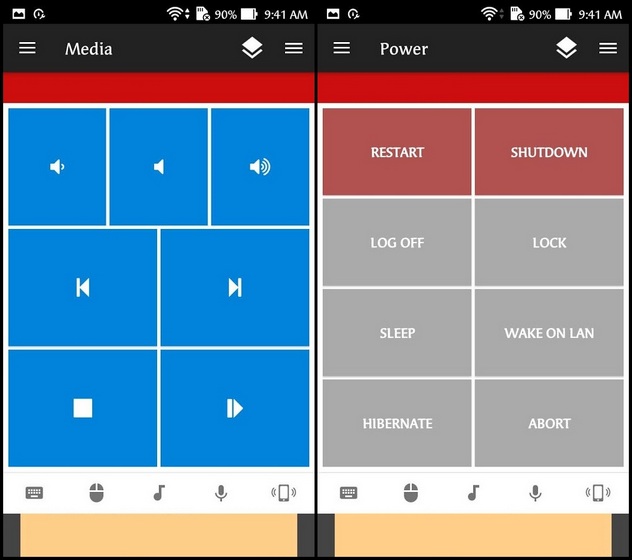
Ключевые особенности приложения Unified Remote включают автоматическое обнаружение серверов для легкого поиска серверов в вашей сети, защиту сервера паролем и шифрование для дополнительной безопасности, а также управление мышью несколькими касаниями.
Он также поддерживает инфракрасные датчики для ИК-пульта дистанционного управления и функцию «Wake On LAN» для легкого запуска вашего сервера.
Помимо вышеупомянутых настольных платформ, премиальная версия приложения также позволяет вам управлять другими устройствами, включая Raspberry Pi и Arduino Yún. Он также поддерживает голосовые команды, NFC, Android Wear и многое другое.
- Поддерживаемые платформы: Android, iOS (клиент); Windows 7+, macOS 10.9+, Linux (Debian, RPM, Portable), Raspberry Pi (ARMv6), Arduino Yún (MIPS)
- Скачать: ( Android , iOS , сервер )
- https://play.google.com/store/apps/details?id=com.Relmtech.Remote
2. TeamViewer
Возможно, самое известное приложение удаленного доступа для компьютеров и смартфонов, TeamViewer позволяет удаленно получать доступ к другому компьютеру, смартфону или планшету на ходу.
В отличие от некоторых других приложений, которые используют стандартное соединение Wi-Fi для подключения клиента и сервера, TeamViewer позволяет подключаться к устройствам из любой точки мира, установив удаленное подключение через Интернет.
Как подключится к ПК с телефона
Вы можете использовать TeamViewer для удаленного управления устройствами Windows, Mac, Linux и Android. Клиентское программное обеспечение доступно для Android, iOS и Chrome OS.
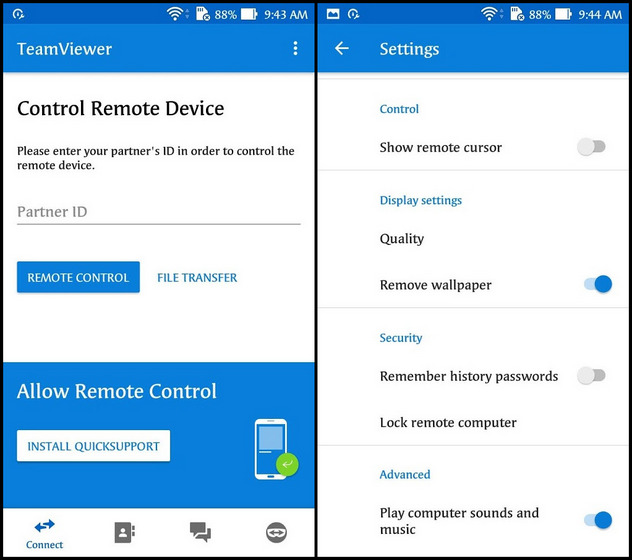
Ключевые функции включают совместное использование экрана, сенсорные жесты, двунаправленную передачу файлов, управление компьютерами и контактами, чат, передачу звука в реальном времени и HD-видео и многое другое. TeamViewer — это наиболее часто используемый инструмент удаленного подключения на ПК и смартфонах.
Корпоративные пользователи предпочитают его для устранения неполадок. TeamViewer бесплатен для личного использования, позволяя компьютерным фанатам оказывать техническую поддержку своей семье и друзьям.
- Поддерживаемые платформы: Android, Windows, Mac, Linux (клиент); Windows, Mac, Linux, Raspberry Pi (сервер)
- Скачать: ( Android , iOS , сервер )
- https://play.google.com/store/apps/details?id=com.teamviewer.teamviewer.market.mobile
3. VNC Viewer
VNC Viewer разработан создателями одной из лучших систем совместного использования рабочего стола и позволяет вам получить доступ к экрану вашего ПК с Windows на вашем мобильном устройстве.
Это одно из самых популярных приложений Android для доступа к компьютерам с Windows. А в прошлом году его использование резко возросло во время режима работы на дому, вызванного пандемией.
Приложение превращает ваш телефон в удаленный рабочий стол, обеспечивая мгновенный доступ к компьютерам Mac, Windows и Linux из любого места. Вы можете удаленно просматривать рабочий стол своего компьютера и управлять его мышью и клавиатурой, как если бы вы сидели перед ним.
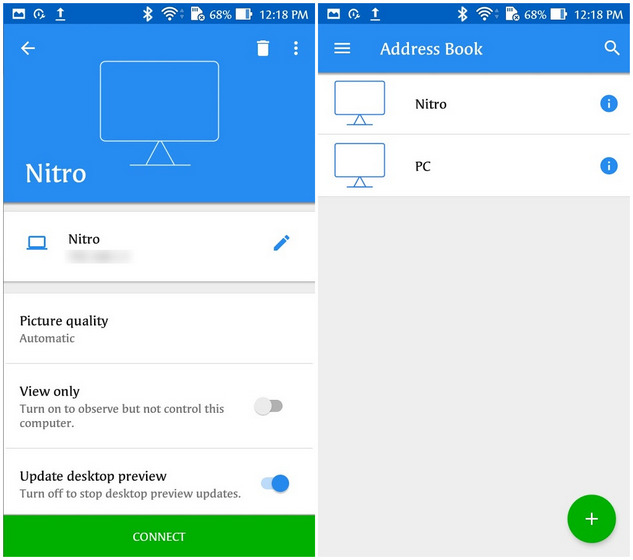
Серверное приложение, называемое VNC Server, доступно на множестве платформ, включая Windows, Mac, Linux и Raspberry Pi .
Он широко используется корпорациями и предприятиями, прост в развертывании и администрировании, предлагая многофакторную аутентификацию и сквозное шифрование AES до 256 бит.
Он предлагает контролируемый и автоматический доступ через облако или автономное (прямое) соединение. Он также предлагает оперативное совместное использование экрана и позволяет управлять, поддерживать, администрировать, отслеживать, обучать или работать удаленно с помощью сети VNC Connect (Viewer + Server).
Программное обеспечение поставляется с 30-дневным пробным периодом с подпиской на премиум от 3,39 доллара США за удаленный компьютер в месяц.
- Поддерживаемые платформы: Android, iOS, Windows, Mac, Linux, Raspberry Pi (клиент); Windows, Mac, Linux, Raspberry Pi (сервер)
- Скачать: ( Android , iOS , сервер )
- https://play.google.com/store/apps/details?id=com.realvnc.viewer.android Windows (сервер)
- Скачать: ( Android , iOS , сервер )
- https://play.google.com/store/apps/details?id=com.monect.portable
5. InfiniMote
Приложение InfiniMote позволяет пользователям создавать и настраивать «бесконечное количество пультов дистанционного управления» , согласно заявлению разработчика. Приложение имеет шесть предустановленных по умолчанию удаленных панелей, но пользователи также могут настроить любой макет для своего конкретного случая использования.
Это включает добавление различных типов контроллеров и настройку их внешнего вида, положения и функциональности. Таким образом, пользователи могут создать пульт для чего угодно, включая воспроизведение мультимедиа, онлайн-игры, галерею и многое другое.
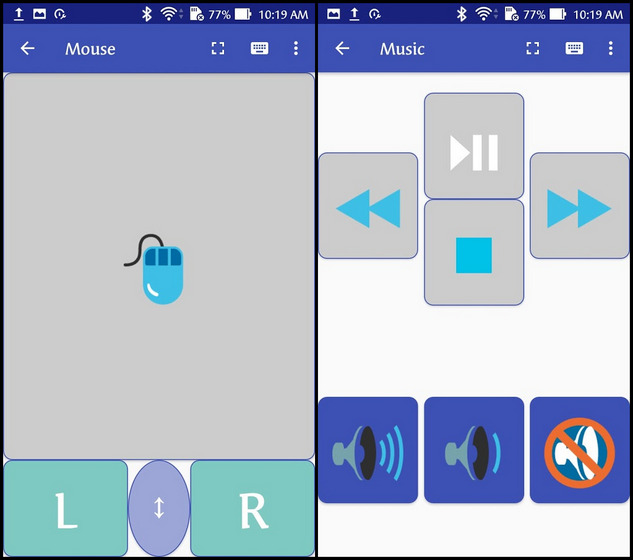
С InfiniMote вы можете управлять одним и тем же компьютером с нескольких телефонов одновременно, что делает его отличным выбором для многопользовательских онлайн-игр. Список настраиваемых контроллеров включает кнопки, сенсорные панели, датчики движения, мышь и клавиши, джойстики и т. д.
Конечно, он также позволяет открывать программы и ссылки с ПК с Windows на телефоне Android. Вы также можете использовать свой телефон, чтобы писать на своем ПК и назначать физические кнопки на мобильном устройстве для управления компьютером.
- Поддерживаемые платформы: Android (клиент); Windows (сервер)
- Скачать: ( Android , сервер )
- https://play.google.com/store/apps/details?id=com.infinimote
6. Удаленное соединение
Remote Link поставляется тайваньской технологической фирмой Asus, но также совместим со сторонними устройствами. Приложение превращает ваш телефон или планшет Android в пульт дистанционного управления через Wi-Fi или Bluetooth для вашего ПК с Windows.
Он позволяет использовать ваш смартфон в качестве пульта дистанционного управления с сенсорной панелью, пульта дистанционного управления с клавиатурой, пульта дистанционного управления для презентаций, пульта дистанционного управления для мультимедиа и т. д.
В то время как пульт дистанционного управления с тачпадом превращает ваше устройство Android в беспроводную сенсорную панель для вашего ПК, пульт дистанционного управления мультимедиа позволяет удаленно управлять медиаплеером на вашем ПК.
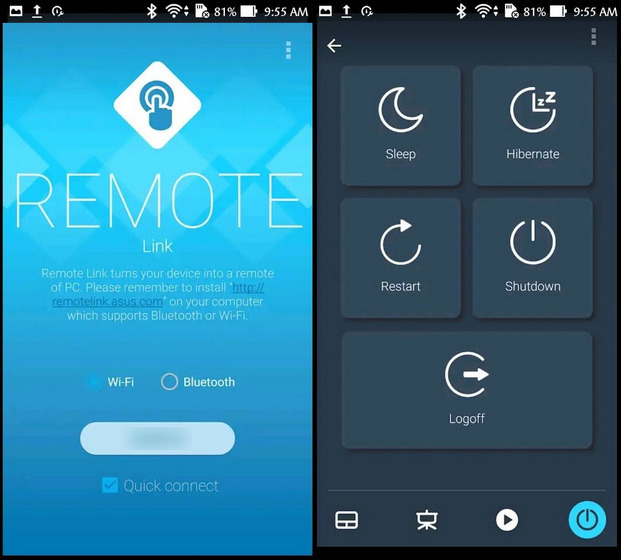
Приложение Remote Link также позволяет вам управлять некоторыми аспектами вашего ПК с помощью умных часов Android Wear , таких как Asus ZenWatch. Вы можете использовать голосовые команды для запуска приложений на поддерживаемых устройствах Android Wear.
Вы можете провести пальцем вверх или вниз, чтобы прокрутить слайды презентации на своих умных часах. Он интуитивно понятный, многофункциональный и настраиваемый, что делает его отличным выбором для управления ПК с Windows со смартфона Android.
- Поддерживаемые платформы: Android (клиент); Windows (сервер)
- Скачать: ( Android , сервер )
- https://play.google.com/store/apps/details?id=com.asus.remotelink.full
7. Удаленный рабочий стол Chrome
Chrome Remote Desktop — еще одно приложение для Android, которое позволяет удаленно безопасно управлять своим ПК с Windows с устройства Android, iPhone или любого другого компьютера. На стороне сервера вам необходимо установить расширение Chrome, чтобы разрешить доступ к вашему удаленному устройству.
Удаленный рабочий стол Chrome поддерживает совместное использование экрана в реальном времени, а также может превратить ваше устройство Android в мышь или сенсорную панель. Обратите внимание, что вам необходимо иметь учетную запись Google, чтобы использовать функции удаленного обмена.
Затем вы можете получить доступ к своему ПК на краткосрочной основе для специальной удаленной поддержки или на более длительный срок для удаленного доступа к приложениям и файлам.
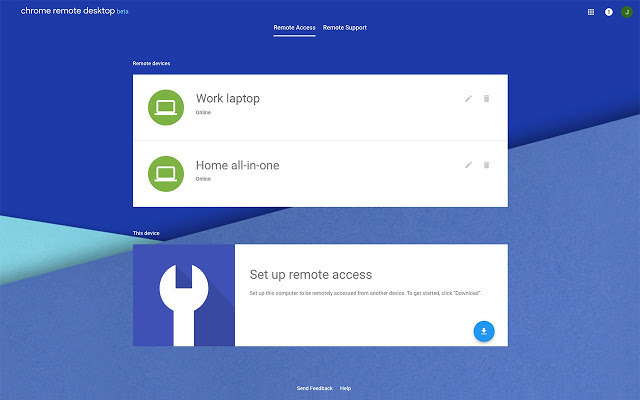
Удаленный рабочий стол Chrome позволяет вам получать доступ к компьютерам Windows, Mac и Linux практически с любого другого настольного компьютера или мобильной платформы, включая Android, iOS и даже Chromebook.
В отличие от других приложений в этом списке, программное обеспечение удаленного рабочего стола на стороне сервера доступно как кроссплатформенное расширение Chrome для подключения к устройствам Windows, Mac и Linux.
Кроме того, это всего лишь сопутствующее расширение для сайта удаленного рабочего стола Chrome, которое позволяет вам делиться своим экраном или получать доступ к компьютеру из окна браузера.
- Поддерживаемые платформы: Android, iOS, Chrome OS, Windows, Mac, Linux (клиент); Windows, Mac, Linux (сервер)
- Скачать: ( Android , iOS , сервер )
- https://play.google.com/store/apps/details?id=com.google.chromeremotedesktop Windows (сервер)
- Скачать: ( Android , iOS , macOS , Windows , Server )
- https://play.google.com/store/apps/details?id=com.microsoft.rdc.android Windows, iOS, Windows, Chrome OS (приемник)
- Скачать: ( Android )
- https://play.google.com/store/apps/details?id=io.appground.blek
10. KiwiMote
Последнее программное обеспечение в нашем списке — KiwiMote. Это еще одно популярное приложение, которое позволяет безопасно использовать свой телефон или планшет в качестве компьютерной мыши, полноценной QWERTY-клавиатуры, мультимедийного контроллера, контроллера презентаций ( PowerPoint ) и т. д.
Вы даже можете использовать его как джойстик для игры в простые игры и как универсальный пульт дистанционного управления для управления различным программным обеспечением. Приложение имеет чистый дизайн и удобный пользовательский интерфейс, что упрощает работу даже для неопытных пользователей.
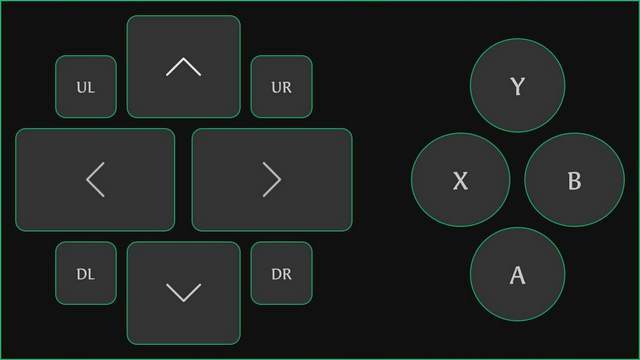
В отличие от некоторых других приложений, доступных как для Android, так и для iOS, KiwiMote доступен только в Google Play Store, но не в App Store. Однако серверная версия приложения поддерживает устройства Windows, Mac и Linux.
Это означает, что вы сможете управлять своим рабочим столом с помощью этого приложения независимо от выбранной платформы. Самое приятное то, что серверное программное обеспечение является портативным и поставляется в виде ZIP-файла. Вам нужно только распаковать файл и приступить к работе. Установка не требуется.
- Поддерживаемые платформы: Android (клиент); Windows, Mac, Linux (сервер)
- Скачать: ( Android , сервер )
- https://play.google.com/store/apps/details?id=wowappz.kiwimote
Итак, это лучшие приложения в Play Store для удаленного управления настольными и портативными компьютерами (ПК с Windows и Mac) с вашего iPhone или устройства Android без необходимости носить с собой дополнительные беспроводные гаджеты.
Как мы уже упоминали, большинство из них предоставляются бесплатно, но некоторые предлагают премиум-варианты с добавленными наворотами. Так что вперед, попробуйте бесплатные версии и подпишитесь на них, если считаете, что окупите свои деньги.
После их использования сообщите нам, какое приложение вам понравилось больше всего, и планируете ли вы инвестировать в премиум-версию.
Источник: okdk.ru
Как управлять ПК с телефона — создаем удаленный рабочий стол и получаем бесплатный пульт для компьютера из смартфона (Android, IOS)
Забыли выключить компьютер? Ушли из дома и не закрыли любимую игру? Лень подойти к ПК, чтобы переключить видео, фильм или сериал? Делаем своими руками пульт для ПК, чтобы управлять компьютером, не вставая с дивана.
13 июля 2020, понедельник 21:32
FlyingBad [ ] для раздела Блоги
iPhone 14 128Gb — цена УПАЛА на порядок
Слив RTX 4060 Ti Gigabyte по цене 3060 Ti
ВТРОЕ упала цена SSD 2Tb Netac
-39% на Xiaomi 12X 128Gb — смотри цену
В ДВА раза упала цена 50″ TV LG 4K Ultra HD
— 18 000р на новейшую RTX 4060 Ti
В два раза упала цена Kingston Renegade 32Gb
За пост начислено вознаграждение
У меня, как и многих читателей Overclockers.ru, в связи с деятельностью большая часть дня проходит за компьютером. Неудобное кресло, сидячий образ жизни, постоянный дискомфорт — думаю, что многим читателям с достаточно бюджетными рабочими местами это близко. А сейчас, когда на дворе середина лета, хочется держаться от компьютера подальше, чтобы лишний раз не испытывать на себе жар от системного блока. Но сейчас компьютеры настолько плотно вошли в нашу жизнь, что большинство из нас так или иначе привязаны к ПК: работа, развлечения, общение — все в персональном компьютере. Скажу честно — в моем доме компьютер является центром всего — это и музыкальный аппарат, и кинотеатр, и «печатная машинка», и хранилище информации, и рендер-машина, и средство связи с внешним миром, и игровая станция — всего не перечислить.
реклама
И вот незадача: как сохранить связь с ПК, занимаясь в течение дня своими делами? Для себя по данному вопросу я нашел эффективное решение достаточно давно — удаленный рабочий стол прямо с телефона. Это настоящий «персональный компьютер в кармане», тот самый «пульт управления», который, я уверен, многие из вас искали, раз зашли на данную статью.

рекомендации
-30% от первоначальных цен 4060 Ti — пора брать
-200000р на 8K Samsung 75″ — смотри цену
-40% на Xiaomi 12X 256Gb в Ситилинке — надо брать
На порядок упала цена компа MSI на i7 12700
-8000р на 4060 Ti Gigabyte Gaming в Ситилинке
-21% на RTX 4090 MSI — цены идут вниз в рублях
Вдвое снижена цена REALME C31 4/64Gb
-38% на 55″ TV Samsung QLED, 4K Ultra HD
-20% на 14Tb WD — смотри цену
-28% на 32Gb Сorsair Dominator
-33% на 85″ TV 4K Ultra HD Samsung — смотри цену
-30% на SSD Kingston 4Tb — смотри цену
-35% на INFINIX Zero X pro 8/128Gb в Ситилинке
В два раза упала цена Kingston Renegade 32Gb
38% скидка на 34″ LG UltraGear IPS GTG 5 мс
-35% на Lenovo Legion с 3070 и Ryzen 5 5600G
-30% на MSI Infinite Core i5 16Gb DDR4 512Gb SSD
Удаленный рабочий стол прямо в телефоне — это настоящий «Must-have» для лентяя. Представьте: вы лежите на диване, смотрите кино с подключенного к системному блоку телевизора, время позднее, чувствуете, что засыпаете, но вставать так лень — достали телефон, удаленно закрыли фильм и выключили компьютер — спите спокойно.
Или другая, более специфичная ситуация: вы майнер, помимо добычи криптовалюты вынуждены ходить на работу в офис или на завод. Вы буквально привязаны к своей ферме, потому что какая-либо ошибка, временно пропало соединение — часики тикают, ферма простаивает — несете убытки. И тут опять же вам поможет удаленный рабочий стол — заходим в компьютер прямо из своего смартфона, перезапускаем майнер и продолжаем получать доход. Красота ведь?
реклама
var firedYa28 = false; window.addEventListener(‘load’, () => < if(navigator.userAgent.indexOf(«Chrome-Lighthouse») < window.yaContextCb.push(()=>< Ya.Context.AdvManager.render(< renderTo: ‘yandex_rtb_R-A-2368565-28’, blockId: ‘R-A-2368565-28’ >) >) >, 3000); > > >);
А самое главное, такие ситуации, их тысячи — а иметь «пульт» для компьютера было бы полезно и майнеру, и энтузиасту, и геймеру, и даже домохозяйке! Хотите сделать это просто, бесплатно и, самое главное, быстро? Тогда прошу ознакомиться с предоставленным материалом.
Выбор программы для создания удаленного рабочего стола
Итак, всего существуют несколько программ, позволяющих создать «компьютерный пульт». Зайдя в Pay маркет, можно увидеть целый список разнообразных приложений для создания удаленного рабочего стола:

Есть как достаточно известные приложения, такие как: TeamViewer, Remote Desktop от Microsoft и Удаленный рабочий стол Chrome от Google; но существуют и малоизвестные «пульты», скачивать и взаимодействовать с которыми я бы не решился. Мой выбор, собственно, пал на Удаленный рабочий стол Chrome от Google, потому что это наиболее простой в освоении, установке и использовании «пульт». На самом деле, пользуюсь я им уже около двух лет и проблем не наблюдалось как на iPhone под операционной системой IOS, так и на Android-смартфоне. Ну и если это продукт Google, то я не беспокоюсь за сохранность своих данных, ведь корпорация большая, а выпускать некачественный продукт для них просто непозволительно.
реклама
Но вы, собственно, можете выбрать для себя любой другой удаленный рабочий стол, я думаю, что процесс установки у них идентичен. А я же, собственно, приступаю к установке программы и ее настройке.
Как установить и настроить Удаленный рабочий стол Chrome от Google?
Итак, для начала мы скачиваем приложение из App Store или Play маркета на свой смартфон. Я думаю, что процесс установки приложения на смартфоне описывать нет никакого смысла — все происходит автоматически.
Далее вам потребуется браузер Google Chrome, установленный на вашем ПК. Если же по какой-то причины у вас нет этого браузера, вам не составит труда скачать его бесплатно.
И в браузере Google Chrome, и на вашем смартфоне должна быть одна учетная запись Google. Если таковой по каким-то причинам у вас еще нет, то, как бы странно это не звучало «зарегистрируйтесь в Google».
реклама
Далее в адресной строке Chrome набираем следующее:

Далее вы просто устанавливаете web-приложение себе в браузер Chrome как расширение, а также скачиваете инсталятор chromeremotedesktophost:

Запускаете инсталятор и выполняется простейшая установка.
Следующая задача — предоставить доступ устройства (смартфона) к вашему рабочему столу. Тут все предельно просто: запускаем на компьютере браузер Chrome, в адресной строке вводим ранее известную ссылку, либо же можете нажать на иконку удаленного рабочего стола в Chrome:

Нажимаете на кнопку «Включить», когда вам предложат настроить удаленный доступ.
Далее вам будет предложено создать имя компьютера:

И далее создаем PIN-код длиной не менее 6 цифр:

Жмем на кнопку «Запустить», и ваш рабочий стол готов к эксплуатации.
Но на этом еще не все — переходим к настройке удаленного рабочего стола на смартфоне:
- запускаем ранее скачанное приложение (убедитесь, что в браузере Chrome и в приложении используется одна учетная запись Google);
- ждем, пока прогрузится список «Мои компьютеры»;
- кликаем на свой компьютер;
- вводим придуманный ранее PIN-код.
Вас можно поздравить: теперь вы имеете удаленный доступ к своему ПК из любой точки мира при условии, что на обоих устройствах есть подключение к сети Интернет.
Впечатления от использования Удаленного рабочего стола Chrome
В принципе, Удаленный рабочий стол Chrome позволяет вам управлять своим ПК практически также, как бы вы управляли им, была бы у вас сенсорная панель вместо экрана. Сочетания горячих клавиш, конечно, зажать не получится, но требуется ли оно обыкновенному пользователю, которому надо удаленно выключить компьютер, переключить плейлист, включить фильм? В принципе, вам ничего не составит труда теоретически играть таким образом в игры, но данное удовольствие уж точно для искушенных, хотя мне ничего не помешало, например, выключить с телефона компьютерную игру, находясь на улице:

Если вы плохо видите или не можете попасть, то вам не составит труда растянуть нужный участок рабочего стола, выполнив на дисплее смартфона простое растягивающее движение пальцами.
Также вам ничего не мешает включить экранную клавиатуру, нажав на соответствующую кнопку, чтобы напечатать в нужном вам месте текст, как бы вы сделали и в операционной системе при непосредственном контакте с ПК и реальной клавиатурой.
При использовании данного рабочего стола не стоит забывать о задержке. Ваши действия происходят на компьютере с небольшой задержкой, но, к слову, это не является проблемой при использовании, если вы не додумались играть таким образом в компьютерные игры. Теоретически таким образом можно смотреть кинофильмы, которые есть на вашем компьютере, прямо через смартфон, но звуковая дорожка серьезно отстает от видеоряда, который, к тому же, сильно подтормаживает, и картина превращается в слайдшоу.
Возможно ли заниматься оверклокингом при использовании Удаленного рабочего стола Chrome?
Многие читатели последнее время стали жаловаться на то, что на данный момент выходит крайне мало контента об оверклокинге. И, может быть в шутку, а может быть и нет, но я решил попробовать заняться разгоном через удаленный доступ!
Естественно, что способность к разгону придется испытывать непосредственно в операционной системе. И ничего кроме видеокарты силами ПО в Windows серьезно разогнать не получится.
Итак, я запускаю MSI Afterburner, чтобы попробовать подразогнать GTX 1060. Но, к сожалению, возможность ввести точные значения почему-то отсутствует, утилита просто не реагирует на вводимые мной значения при помощи экранной клавиатуры.

Но за то ползунки отлично реагируют на клики, хотя, как бы я не пытался выставить более или менее точное значение, это оказывается сделать чертовски сложно.

Конечно, чисто теоретически таким образом вполне реально разогнать видеокарту, если вам хочется вывести оверклокинг на дистанционный уровень, разгоняя прямо с дивана или из кухни, занимаясь попутно варкой борща. Но я бы таким заниматься не стал и вам, собственно, не советую.
Заключение
По итогу Удаленный рабочий стол Chrome показал себя как прекрасный помощник в работе с ПК. Оперативной памяти такое решение потребляет совсем немного и практически не нагружает процессор.

Если вы ищите способ дистанционного управления компьютером, то, вполне возможно, что Удаленный рабочий стол Chrome — это ваш выбор, лично я рекомендую данное решение как проверенное и надежное.
А пользовались ли вы другими программами для обеспечения удаленного доступа к компьютеру, и какое у вас сложилось мнение о них?
За пост начислено вознаграждение
Источник: overclockers.ru
5 лучших приложений для управления ПК со смартфона Android 2021

Используя Teamviewer, вы можете настроить свой телефон Android для управления компьютерами под управлением Windows, Linux и macOS. Вы даже можете удаленно управлять другими устройствами Android или портативными устройствами с Windows 10.
Установите настольный сервер отсюда. После установки вам будет предоставлен уникальный идентификационный номер. Введите этот номер на своем устройстве Android, и тогда вы сможете использовать его как в режиме управления, так и в режиме передачи файлов.
Вам не нужно беспокоиться о несанкционированном доступе, поскольку Teamviewer использует 256-битное кодирование сеанса AES и 2048-битный обмен ключами RSA. Вы также можете удаленно заблокировать или перезагрузить компьютер.
Он имеет возможности совместного использования экрана в реальном времени и обеспечивает надежную и быструю связь. Что еще? Teamviewer может облегчить двунаправленную передачу данных между вашими устройствами, а также может передавать звук и видео высокой четкости.
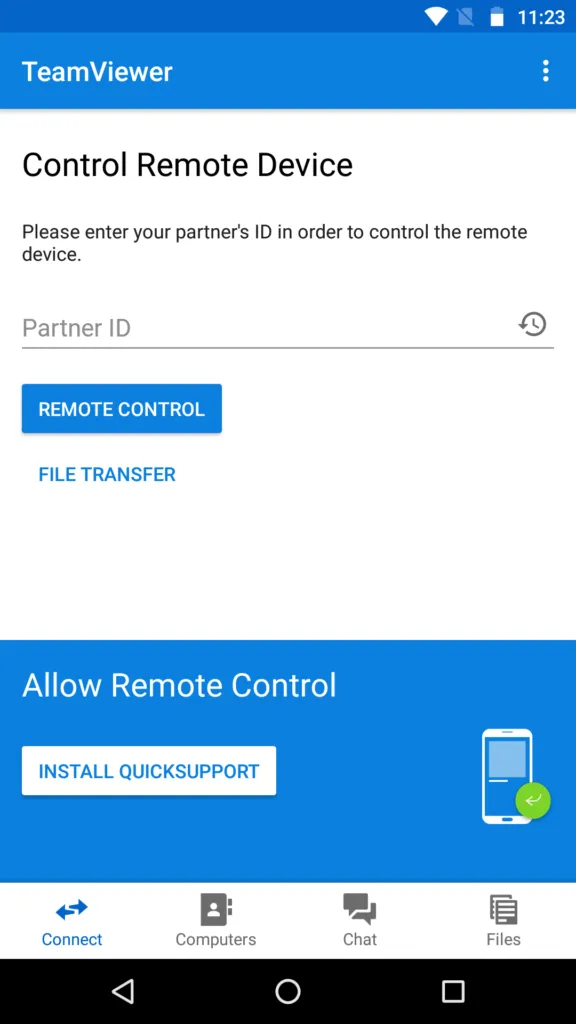
3. Единый пульт
Unified Remote уже много лет находится в магазине приложений, и это одно из самых популярных приложений, когда дело доходит до управления вашим ПК с устройства Android. Это приложение использует Bluetooth или Wi-Fi для удаленного управления вашим компьютером и поставляется с предустановленной поддержкой более 90 популярных программ. Вы можете скачать его настольную программу на стороне сервера здесь, и она поддерживает Windows, Linux и macOS.
Unified Remote поддерживает функцию Wake-on-LAN, которую вы можете использовать для удаленного вывода компьютера из спящего режима. Он даже позволяет вам управлять Raspberry Pi и Arduino Yun. Другие полезные функции включают файловый менеджер, зеркальное отображение экрана, управление медиаплеером и основные функции, такие как клавиатура и мышь с поддержкой мультитач.
Его функция «Плавающие пульты» позволяет вам управлять своим компьютером даже при использовании других приложений, но она доступна только в платной версии. Другие функции платной версии включают настраиваемые пульты дистанционного управления, поддержку виджетов, голосовые команды и полезные функции для Android.
В бесплатной версии есть реклама. Скачайте здесь.
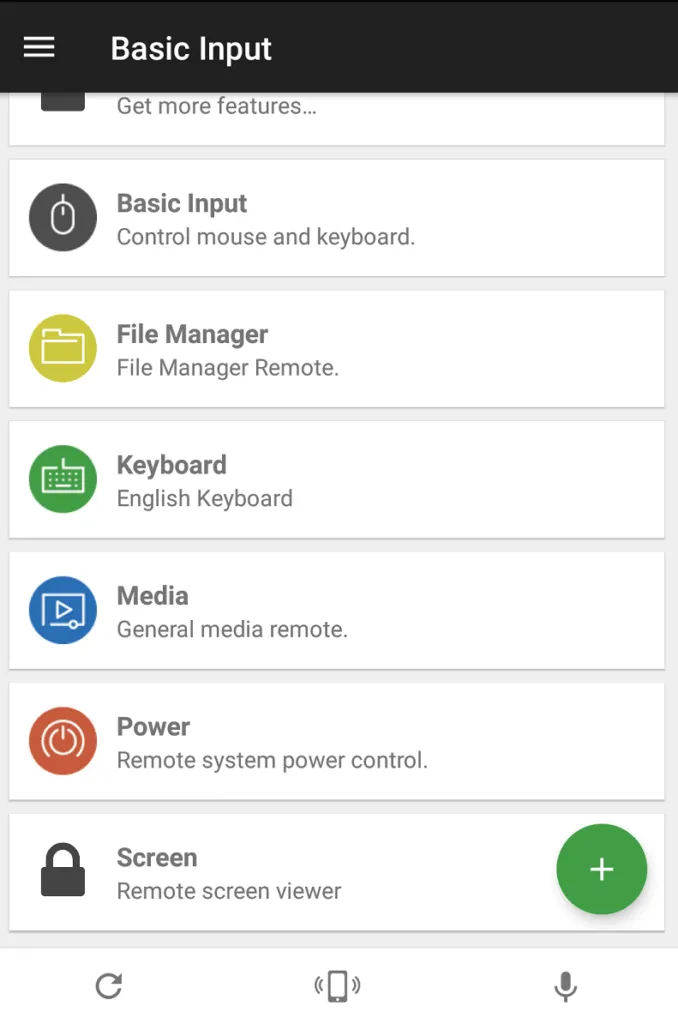
4. Пульт дистанционного управления ПК
PC Remote работает под управлением Windows XP / 7/8/10 и может использоваться для управления вашим ПК с Android через Bluetooth или Wi-Fi. PC Remote легко подключается и обладает множеством функций, а его настольная программа на стороне сервера занимает около 31 МБ.
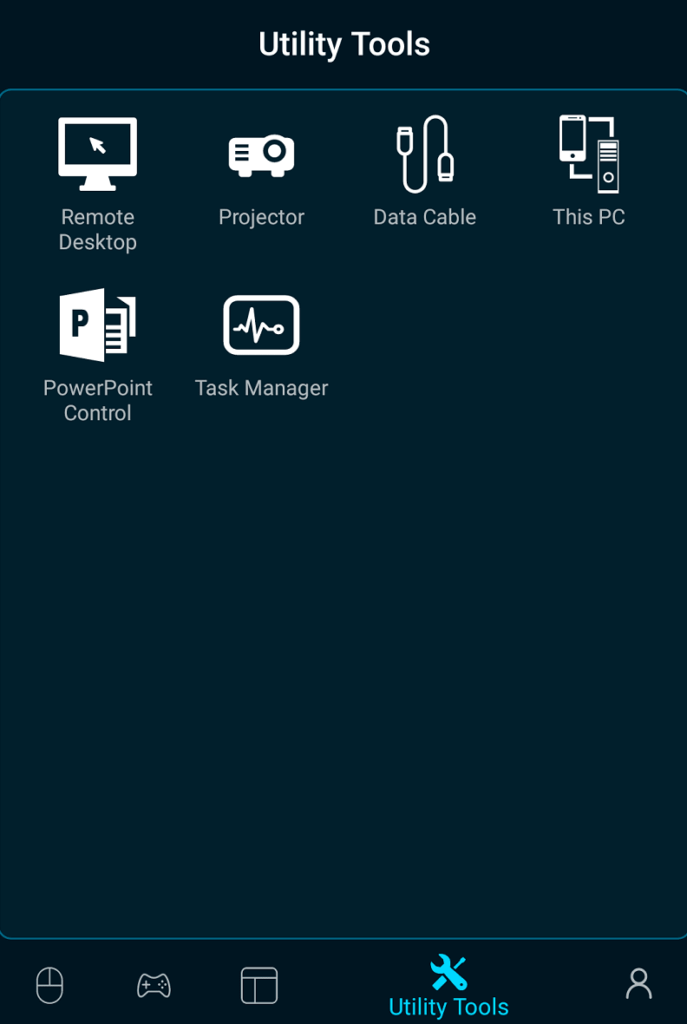
5. Удаленный рабочий стол Chrome
Удаленный рабочий стол Chrome, созданный Google, позволяет вам просматривать свой компьютер и управлять им из любого места удаленно с помощью телефона или любого другого компьютера. Конечно, вам необходимо иметь учетную запись Google, чтобы использовать функции удаленного обмена.
Удаленный рабочий стол Chrome позволяет делиться экраном в реальном времени, он быстрый и отзывчивый. Вы можете использовать свое устройство Android как мышь или управлять компьютером с помощью сенсорного ввода. Одна из причин порекомендовать это бесплатное приложение для дистанционного управления – это простой процесс настройки и красивый пользовательский интерфейс.
Вам необходимо установить приложение Chrome Remote Desktop по этой ссылке в Play Маркете. Расширение Chrome Remote Desktop для браузера Chrome можно скачать в магазине приложений.

Вы нашли этот список лучших приложений для управления ПК с телефона полезным? Мы постарались включить как приложение, которое позволяет вам показывать экран вашего ПК на телефоне, так и те, которые превращают ваш телефон в мышь и клавиатуру. Итак, вы можете выбрать любое из этих приложений для удаленного управления Android в зависимости от вашего использования.
29 декабря, 2020 5 апреля, 2023 Валерий
Источник: rdd.media